Kaip: Nemokamai išvalyti „iTunes“ biblioteką „Mac“
„Mac iTunes“ biblioteka užpildyta kopijomisbylas? Daugelyje kūrinių nėra albumo iliustracijų, žanro, atlikėjo ar albumo žymų? Čia dalijamės „iTunes“ bibliotekos valymo programine įranga („Tenorshare Music Cleanup Mac“), kad galėtume nemokamai organizuoti ir tvarkyti išvalyti „iTunes“ biblioteką „Mac“.
Ką gali atlikti muzikos valymas?
- Greitai suraskite ir pašalinkite „iTunes“ (taip pat vietinės muzikos) kopijas.
- Automatiškai atsisiųsti trūkstamus kūrinius.
- Aptikite „Mac“ takus, neišvardytus „iTunes“ bibliotekoje.
- Išsami takelio informacija, tokia kaip žanras, atlikėjas ir albumo žymos.
- Palaikykite visas „iTunes“, įskaitant naujausias „iTunes 12.2“ ir „Mac OS X Yosemite 10.10“, „Mavericks 10.9“, „Mountain Lion 10.8“, „Lion 10.7“ ir visas kitas.
- Išvalykite „iTunes“ biblioteką ir ištrinkite kopijas „iTunes“, naudodami „Mac“ ir „Windows“ (atsisiųskite „Windows iTunes“ muzikos valymo programą).
Kaip išvalyti „iTunes Library Mac“ naudojant programinę įrangą su vienu paspaudimu?
Naudodamiesi patogia ir lengvai suprantama sąsaja, jums nereikia jaudintis dėl jos veikimo.
- 1 žingsnis. Paleiskite „Mac“ skirtą muzikos valymą. Matydami kitą langą, stumkite mygtuką, esantį viršutiniame dešiniajame kampe, į „iTunes Music Clean“. Tada spustelėkite „Pradėti nuskaitymą“.

- 2 veiksmas. Po nuskaitymo bus pateiktos visos dainos, neapibrėžta muzika ir kopijos.
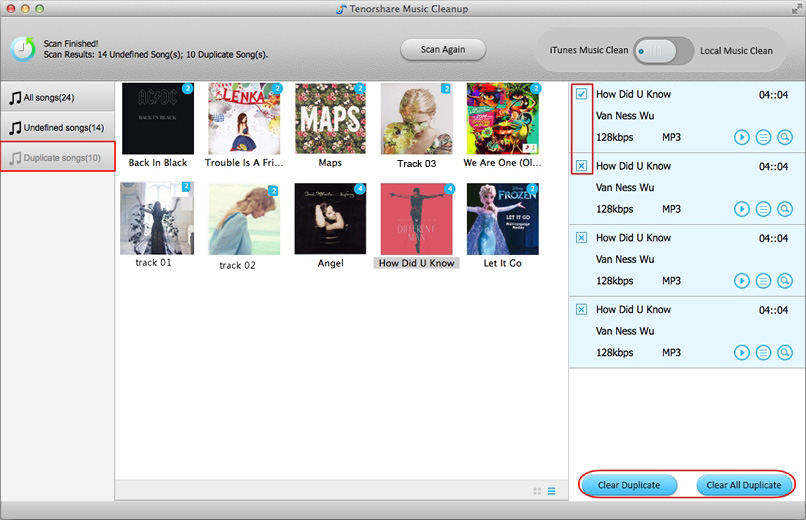
- 3 žingsnis. Norėdami pašalinti dubliuotą muziką iš „iTunes“ bibliotekos, spustelėkite „Kopijuoti dainas“ ir „Išvalyti visus dublikatus“.
Papildomi patarimai: išvalykite „iTunes Library Mac“ naudodami „iTunes“
Išskyrus aukščiau pristatytą „Mac iTunes“ bibliotekos valymo programinę įrangą, mes taip pat turime kitų būdų, kaip nemokamai išvalyti „iTunes“ bibliotekos „Mac“.
Patarimas 1. Gaukite tinkamą meno kūrinį
Eikite į „iTunes“> Nuostatos> Parduotuvė ir patikrinkiteParinktis „Automatiškai atsisiųsti albumo iliustraciją“. Jei „iTunes“ neranda meno kūrinio, galite pabandyti atlikti šiuos veiksmus: įsitikinkite, kad albumo, esančio jūsų „iTunes“ bibliotekoje, vardas sutampa su pavadinimu „iTunes Store“, ištrinkite visus „iTunes“ atsiųstus kūrinius ir dešiniuoju pelės mygtuku spustelėkite albumą ir pasirinkite „Gaukite albumo iliustraciją“, kad „iTunes“ bandytų dar kartą.
Patarimas 2. Atsikratykite kopijų
Eikite į Rodinys> Rodyti pasikartojančius elementus ir pažymėkiteelementai, kuriuos norite pašalinti rankiniu būdu. Atminkite, kad jei jūsų „iTunes“ bibliotekoje yra daugybė kopijų, turėtumėte laiko grįžti į „Music Cleanup“ programinę įrangą.
Patarimas 3. Apjungkite failus
Pirmiausia pasirinkite vietą, kurioje norite išsaugotisavo „iTunes“ biblioteką per „iTunes“> „Preferences“> „Advanced“> „iTunes Media“ aplanko vieta “, tada eikite į„ File “>„ Organize Your Library “ir pažymėkite„ Consolidate files “. Tai perkels visus susijusius „Mac“ failus į pasirinktą „iTunes Media“ aplanką.
Šie patarimai apie „Mac“ muzikos valymą gali efektyviai sutvarkyti ir išvalyti muzikos failus jūsų „iTunes“ bibliotekoje, kurie tam tikru mastu yra „Mac“ sistemos derinimo būdai.









